프리미어에서 배경음악을 없애고 보컬만 나오는 방법
- coldplay.xixi원래의
- 2021-01-19 10:45:5271490검색
Premiere에서 배경 음악과 보컬만 제거하는 방법: 먼저 자료를 가져오고 보컬만 필요한 부분을 확장한 다음 이 음악을 PR 타임라인으로 끌어와 마지막으로 PR 사운드를 편집하고 음악을 제거합니다.

이 문서의 운영 환경: Windows 7 시스템, Adobe Premiere Pro 2020 버전, Dell G3 컴퓨터.
권장(무료): 프리미어 튜토리얼
배경 음악을 제거하고 보컬만 필요한 프리미어 방법:
1. PR이 음악을 제거하고 보컬만 필요하다면 첫 번째 단계는 다음과 같습니다. 그것을 홍보 소프트웨어로 여는 것입니다.
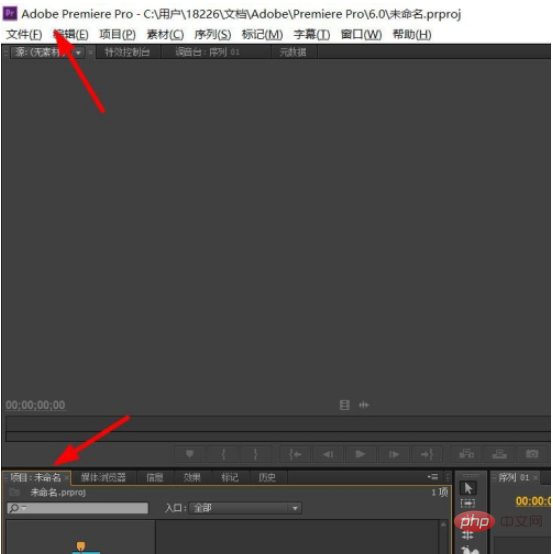
2. 홍보 자료 상자를 두 번 클릭하여 음악 자료를 가져옵니다.
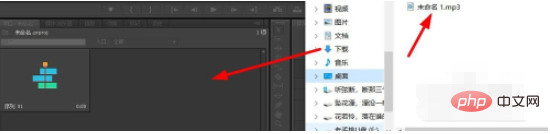
3. 여기에서 PR로 가져온 음악 파일을 볼 수 있습니다. PR을 확장하여 음악의 보컬 부분만 가져옵니다.
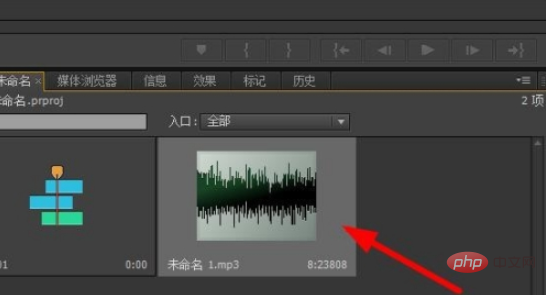
4. 이때 이 음악을 PR 타임라인에 넣겠습니다.
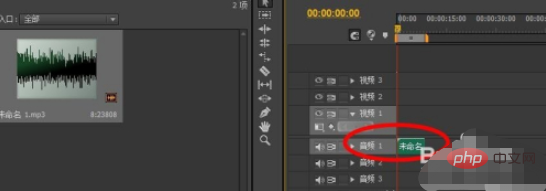
5. au에서 PR 사운드를 편집하려면 타임라인을 마우스 오른쪽 버튼으로 클릭하세요.
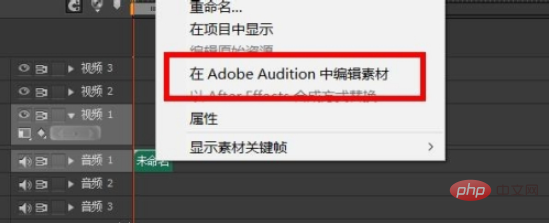
6. 이때 PR이 음악을 제거하고 보컬 자료만 필요하다는 것을 au에서 볼 수 있습니다.
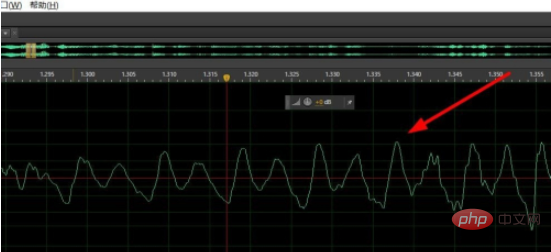
7. 이때 중앙채널이 추출되는 곳에서는 아래와 같이 설정하여 홍보음악을 제거합니다.
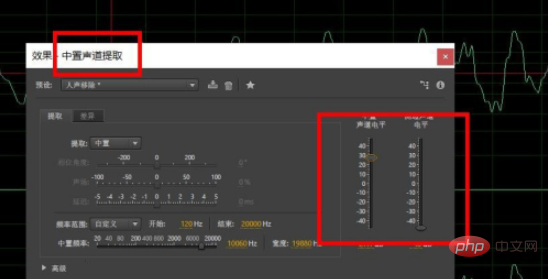
위 내용은 프리미어에서 배경음악을 없애고 보컬만 나오는 방법의 상세 내용입니다. 자세한 내용은 PHP 중국어 웹사이트의 기타 관련 기사를 참조하세요!
성명:
본 글의 내용은 네티즌들의 자발적인 기여로 작성되었으며, 저작권은 원저작자에게 있습니다. 본 사이트는 이에 상응하는 법적 책임을 지지 않습니다. 표절이나 침해가 의심되는 콘텐츠를 발견한 경우 admin@php.cn으로 문의하세요.

